 Blogger ユーザのみなさま、@toshiya240 です。
Blogger ユーザのみなさま、@toshiya240 です。
WordPress や MovableType でブログを書いている方には、するぷろというモブログアプリがあります。
 するぷろ for iPhone 1.400 (¥350)
するぷろ for iPhone 1.400 (¥350)
カテゴリ: ソーシャルネットワーキング, 仕事効率化
販売元: Gachatech - isshin(サイズ: 4.0 MB)
全てのバージョンの評価: 



 (32件の評価)
(32件の評価)
私は Google の Blogger でブログを書いていますが、するぷろを買って使ってみました。 なるほど、便利です。出先でサクッとエントリできますし、エントリのちょっとした修正もできます。
しかし、Blogger に対応している iPhone アプリにはなかなかしっくりくるものがありませんでした。
私はプログラマなので、無いものは作ってしまえと、今年は iPhone アプリの開発に挑戦しようと決めたのが 4 月のことでした。
朝や休日に少しずつ開発を進めて 7/22 に Apple に申請したアプリが、昨日 8/3 に審査を通過しました。
本日リリースです!
Moblogger 1.0 (¥350)
 カテゴリ: ソーシャルネットワーキング
カテゴリ: ソーシャルネットワーキング現在の価格: ¥350(サイズ: 0.7 MB)
販売元: Toshiya NISHIO - TOSHIYA NISHIO
リリース日: 2012/08/04

現在のバージョンの評価: 無し(0件の評価)
全てのバージョンの評価: 無し(0件の評価)
What’s New
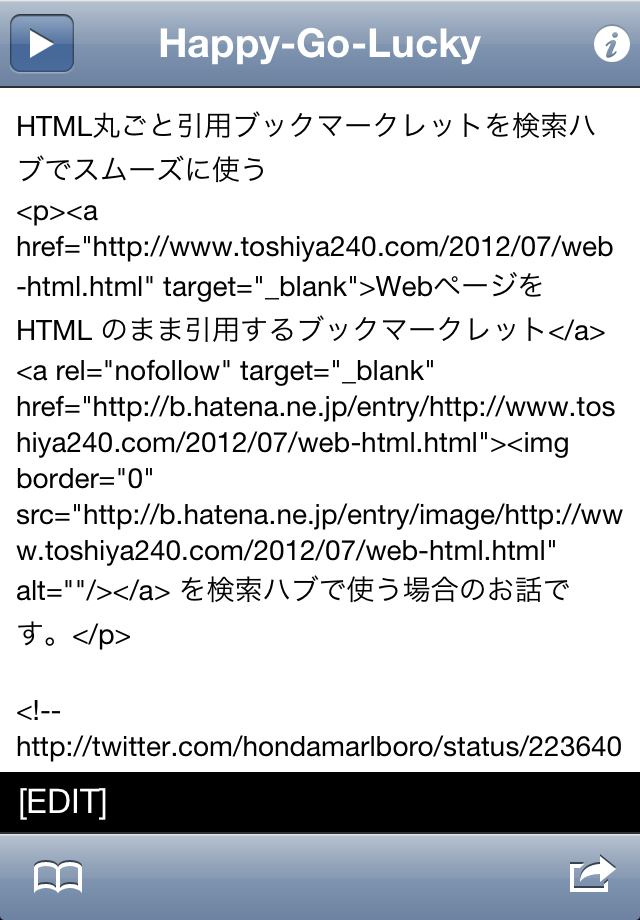
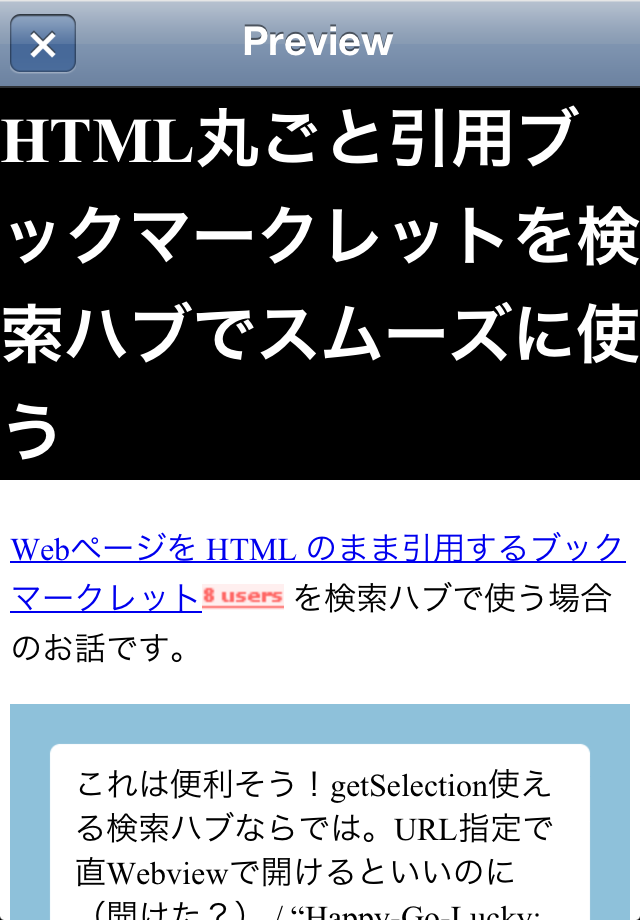
Description
Moblogger は、Google Blogger ユーザが iPhone や iPod Touch で モブログをするためのブログエディタです。
機能
====
* 複数のブログの切り替え(1アカウント)
* エントリの操作
- 新規投稿
- 投稿済みエントリの更新
ポスト時に、公開かドラフトか選択することができます。
* エントリの編集
- TextExpander 対応
- 上下スワイプでキーボードを表示・非表示
- 左右スワイプでカーソル移動
* HTML プレビュー表示
* ラベルの設定
* 公開日時の設定(未来の日時の指定で予約投稿)
* 公開投稿後にツイート
* ランドスケープ対応
* カスタム URL スキーム
- Moblogger を起動
moblogger://
- Moblogger を起動して指定したテキストを追記
moblogger://append?text=
- Moblogger を起動して指定したテキストをクリップボードにコピー
moblogger://pboard?text=
※本アプリケーションには、Apache License Version 2.0に基づいて使用が許諾される以下のソフトウェアを含みます。
* gdata-objectivec-client
Licensed under the Apache License, Version 2.0 (the "License");
you may not use this file except in compliance with the License.
You may obtain a copy of the License at
http://www.apache.org/licenses/LICENSE-2.0
Unless required by applicable law or agreed to in writing, software
distributed under the License is distributed on an "AS IS" BASIS,
WITHOUT WARRANTIES OR CONDITIONS OF ANY KIND, either express or implied.
See the License for the specific language governing permissions and
limitations under the License.
詳細を以下に説明します。
サインイン
▼ Google アカウント(メールアドレス)とパスワードを入力して [ログイン] をタップします。
▼ サインインに成功するとそのアカウントのブログ一覧が表示されますので、編集したいブログをタップします。
▼ 選択したブログのタイトルがエントリ編集画面のタイトルになります。
編集するブログを切り替えるときは、タイトルをタップして表示されるブログ一覧画面から対象のブログを選択します。
エントリの編集
▼ 一行目がエントリのタイトル、二行目以降がエントリの内容になります。
TextExpander 対応
TextExpander 対応しています。初期値はオフです。 設定.app からオンにすると TextExpander のスニペットが展開されるようになります。
 TextExpander 1.2.6 (¥450)
TextExpander 1.2.6 (¥450)
カテゴリ: 仕事効率化
販売元: SmileOnMyMac, LLC - SmileOnMyMac, LLC(サイズ: 2.6 MB)
全てのバージョンの評価: 


 (40件の評価)
(40件の評価)
 iPhone/iPadの両方に対応
iPhone/iPadの両方に対応
上下スワイプでキーボードを表示・非表示
黒いバーを上下にスワイプすると、キーボードの表示・非表示ができます。
入力されたテキストが画面に収まるうちはテキストビューのスワイプでもキーボードの表示・非表示を切り替えることができますが、入力されたテキストが画面に収まらない場合はテキストビューのスワイプはスクロールになります。
左右スワイプでカーソル移動
HTML プレビュー表示
ラベルの設定
▼ [Properties] 画面に戻ると選択が反映されています。
[完了] ボタンをタップすると確定されます。 [キャンセル] ボタンをタップすると設定した内容を破棄してエントリ編集画面に戻ります。
公開日時の設定(未来の日時の指定で予約投稿)
新規投稿時は公開日を指定しないとポストした日時が投稿日になります。
ポストした日時ではなく、予約投稿をしたい場合は公開日を未来に設定します。
▼ [Properties] 画面で [PubDate] をタップします。
▼ [Properties] 画面に戻ると指定した日時が反映されています。
なお、使うことはないと思いますが、公開済みエントリの公開日を過去の日時にすることもできます。
[完了] ボタンをタップすると確定されます。 [キャンセル] ボタンをタップすると設定した内容を破棄してエントリ編集画面に戻ります。
新規投稿
さあ、投稿です。
▼ エントリ編集画面の右下のアクションボタンをタップします。
▼ アクションシートが表示されるので [Post] ボタンをタップします。
[Post as Draft] ボタンをタップすると、ドラフトとして投稿します。
[Clear and New Post] ボタンをタップすると編集中の内容を破棄して新たなエントリを編集する状態になります。
公開投稿後にツイート
ここで [Tweet] ボタンをタップするとツイート画面が表示されます。
ドラフトとして投稿した場合はツイートはできません。
投稿済みエントリの更新
▼ エントリの一覧が表示されますので編集したいエントリをタップします。
▼ 選択したエントリを編集することができます。ここからは新規エントリの場合と同じです。
ランドスケープ対応
ランドスケープ(横向き)表示できます。 Bluetooth キーボードを使う場合はランドスケープ表示の方がよいかなと。
カスタム URL スキーム
カスタム URL スキームは以下の通りです。テキストは URL エンコードが必要です。
- Moblogger を起動
- moblogger://
- Moblogger を起動して指定したテキストを追記
- moblogger://append?text=
- Moblogger を起動して指定したテキストをクリップボードにコピー
- moblogger://pboard?text=
ブックマークレットや Web アプリ、iPhone アプリとの連携を想定しています。
おわりに
このエントリを書くほうが疲れました(^o^;
みなさま、よろしくお願いいたします。
2012-08-04 追記
アイコン素材はこちらのサイト様のものを利用させていただきました。
IconDesign − Android iPod touch iPhoneアプリ アイコン製作 無料アイコン素材?
お世話になります。























0 コメント:
コメントを投稿